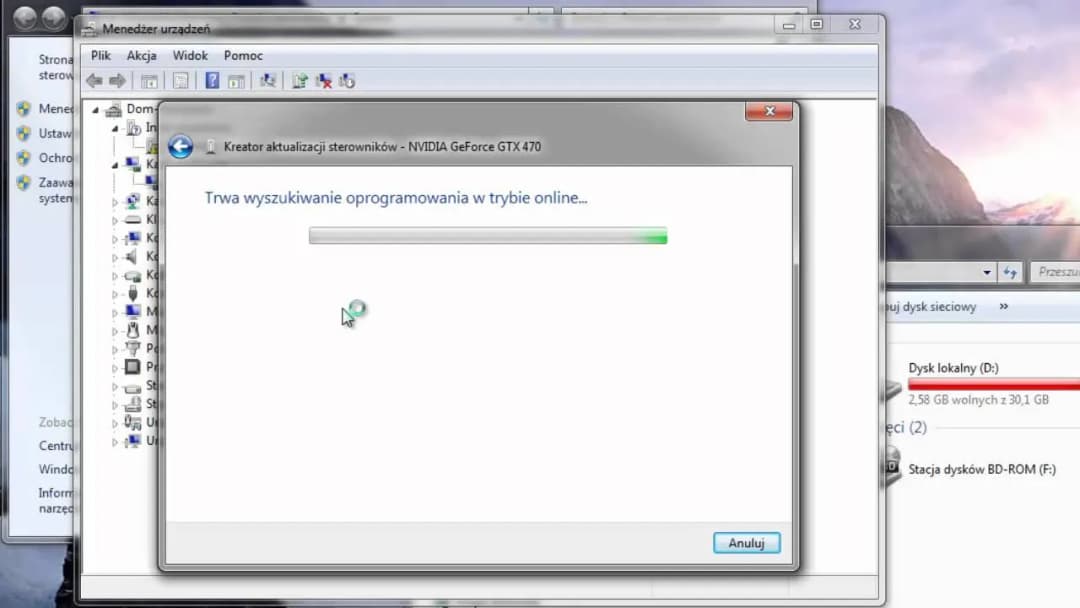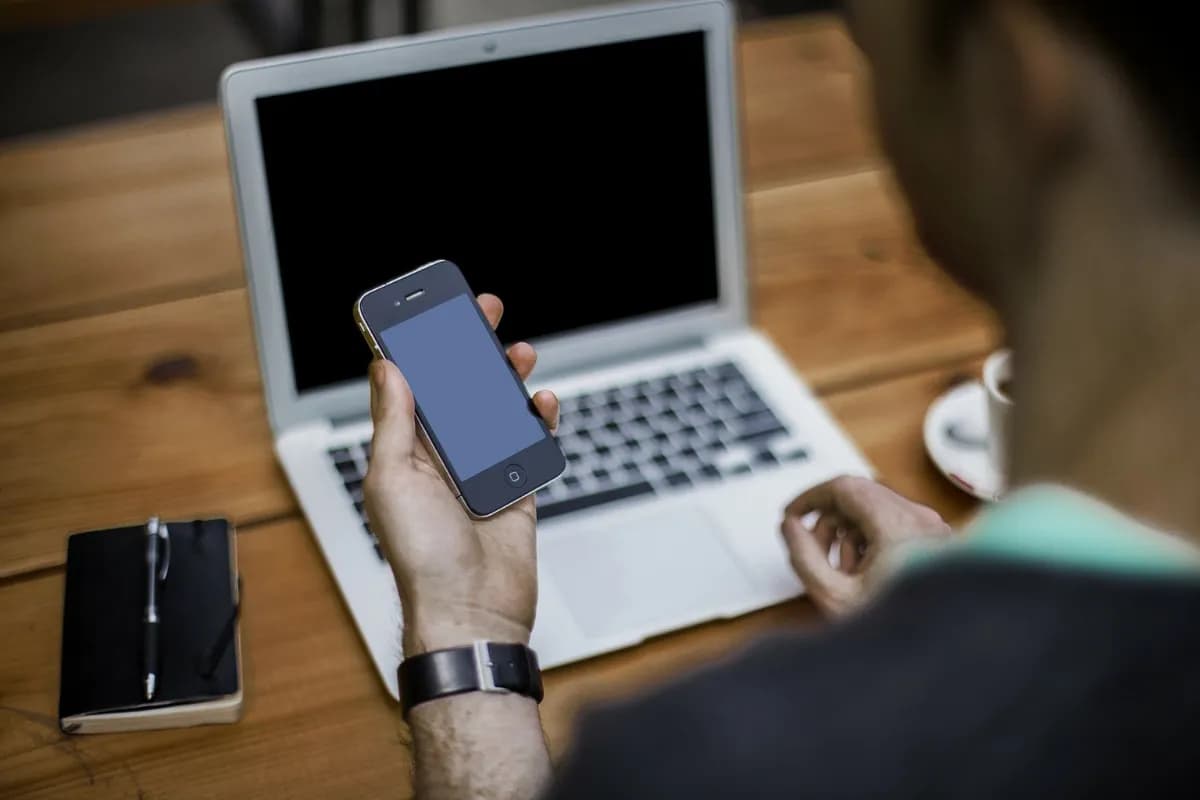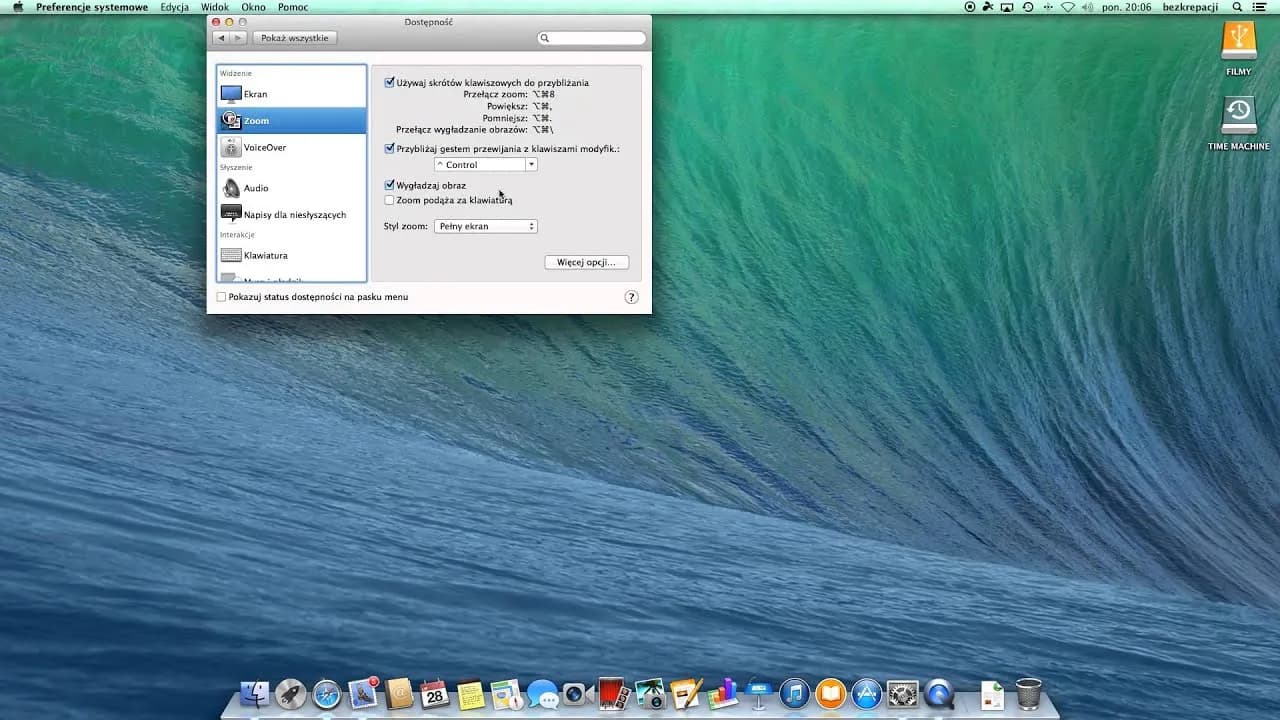Aktualizacja sterowników w laptopie jest kluczowym krokiem, który zapewnia prawidłowe działanie systemu operacyjnego oraz podzespołów. Nieaktualne sterowniki mogą prowadzić do różnych problemów, takich jak spowolnienie działania komputera, błędy w oprogramowaniu czy nawet awarie sprzętu. W systemie Windows istnieją proste metody, które umożliwiają użytkownikom łatwe zaktualizowanie sterowników, aby uniknąć tych problemów.
W tym artykule omówimy dwie główne metody aktualizacji sterowników: Windows Update oraz Menedżer urządzeń. Dzięki tym narzędziom użytkownicy mogą szybko sprawdzić dostępność aktualizacji i zainstalować je, co przyczyni się do lepszego funkcjonowania laptopa. Dowiedz się, jak skutecznie zarządzać swoimi sterownikami i cieszyć się płynnością pracy swojego urządzenia.
Kluczowe informacje:- Windows Update pozwala na automatyczne sprawdzanie i instalowanie aktualizacji sterowników.
- Menedżer urządzeń umożliwia ręczną aktualizację sterowników dla poszczególnych urządzeń.
- Aktualizacje sterowników poprawiają wydajność i stabilność systemu.
- Regularne aktualizowanie sterowników może zapobiegać problemom z działaniem sprzętu.
- W przypadku trudności z aktualizacją, dostępne są porady i rozwiązania, które mogą pomóc w rozwiązaniu problemów.
Jak zaktualizować sterowniki w laptopie za pomocą Windows Update
Aby zaktualizować sterowniki w laptopie, możesz skorzystać z funkcji Windows Update. To narzędzie automatycznie sprawdza dostępność aktualizacji, co czyni proces prostym i wygodnym. Dzięki Windows Update możesz mieć pewność, że Twoje sterowniki są zawsze aktualne, co wpływa na wydajność i stabilność systemu operacyjnego.
Windows Update jest zintegrowane z systemem, co oznacza, że nie musisz szukać aktualizacji ręcznie. Wystarczy kilka kliknięć, aby rozpocząć proces. W przypadku problemów z aktualizacjami, system dostarcza informacje o błędach oraz sugeruje rozwiązania, co ułatwia naprawę ewentualnych problemów.
Krok po kroku: Użycie Windows Update do aktualizacji sterowników
Oto prosta instrukcja, jak zaktualizować sterowniki za pomocą Windows Update. Najpierw otwórz menu Start i wpisz "Windows Update". Następnie kliknij na Ustawienia aktualizacji, aby przejść do sekcji aktualizacji systemu.
Kiedy już jesteś w ustawieniach, kliknij na przycisk Sprawdź aktualizacje. System automatycznie poszuka dostępnych aktualizacji dla Twojego laptopa. Jeżeli znajdzie jakiekolwiek aktualizacje, zostaną one wyświetlone na ekranie. Wybierz opcję Zainstaluj aktualizacje, aby rozpocząć proces instalacji.
Po zakończeniu instalacji, zaleca się ponowne uruchomienie laptopa, aby zmiany mogły zostać w pełni zastosowane. W ten sposób upewnisz się, że wszystkie sterowniki działają poprawnie i są w najnowszej wersji.
Jak zaktualizować sterowniki w laptopie przez Menedżera urządzeń
Menedżer urządzeń to narzędzie w systemie Windows, które pozwala na zarządzanie sprzętem zainstalowanym w laptopie. Umożliwia użytkownikom łatwe sprawdzenie stanu urządzeń oraz aktualizację ich sterowników. To bardzo przydatne, szczególnie gdy aktualizacja sterowników laptopa jest potrzebna, aby zapewnić prawidłowe działanie sprzętu.
W przeciwieństwie do Windows Update, Menedżer urządzeń pozwala na bardziej precyzyjne zarządzanie każdym urządzeniem. Możesz ręcznie wybrać, które sterowniki chcesz zaktualizować, co daje Ci większą kontrolę nad systemem. Jeśli zauważysz, że jakieś urządzenie działa nieprawidłowo, Menedżer urządzeń może pomóc w szybkim zidentyfikowaniu problemu.
Prosty przewodnik: Użycie Menedżera urządzeń do aktualizacji
Aby zaktualizować sterowniki za pomocą Menedżera urządzeń, najpierw otwórz menu Start i wpisz "Menedżer urządzeń". Kliknij na ikonę, aby uruchomić narzędzie. Zobaczysz listę wszystkich urządzeń zainstalowanych w Twoim laptopie.
Następnie znajdź urządzenie, którego sterownik chcesz zaktualizować. Może to być na przykład karta graficzna, dźwiękowa lub inny komponent. Kliknij prawym przyciskiem myszy na nazwę urządzenia i wybierz opcję Aktualizuj sterownik.
W nowym oknie wybierz Szukaj automatycznie zaktualizowanego oprogramowania sterownika. System Windows przeszuka Internet w poszukiwaniu najnowszych sterowników. Jeśli znajdzie aktualizacje, automatycznie je zainstaluje. Po zakończeniu procesu uruchom ponownie laptop, aby zmiany mogły zostać zastosowane.
Gdzie szukać aktualizacji sterowników na stronie producenta
Aby znaleźć najnowsze sterowniki do swojego laptopa, najlepiej odwiedzić stronę internetową producenta. Większość firm, takich jak Dell, HP, Lenovo czy Asus, posiada sekcje wsparcia, gdzie użytkownicy mogą wyszukiwać aktualizacje sterowników. Zazwyczaj wystarczy wpisać model swojego urządzenia, aby uzyskać dostęp do odpowiednich plików.
Warto zwrócić uwagę na sekcję Pobierz lub Wsparcie techniczne, gdzie znajdują się wszystkie dostępne aktualizacje. Często producenci oferują również narzędzia do automatycznego wykrywania i instalowania sterowników, co znacznie ułatwia cały proces. Użycie tych narzędzi pozwala zaoszczędzić czas i uniknąć błędów przy ręcznym wyszukiwaniu.
- Sprawdź sekcję wsparcia na stronie producenta swojego laptopa.
- Wpisz dokładny model urządzenia w wyszukiwarce na stronie.
- Skorzystaj z narzędzi do automatycznego wykrywania sterowników, jeśli są dostępne.
Czytaj więcej: Jak otworzyć laptopa bez ryzyka uszkodzenia i zyskać dostęp do podzespołów
Jak rozwiązać najczęstsze problemy z aktualizacją sterowników
Podczas aktualizacji sterowników mogą wystąpić różne problemy, które mogą wpłynąć na działanie laptopa. Typowe trudności obejmują błędy instalacji, niekompatybilność sterowników oraz problemy z połączeniem internetowym. Ważne jest, aby znać te problemy i wiedzieć, jak je rozwiązać, aby zapewnić prawidłowe funkcjonowanie sprzętu.
Praktyczne porady na wypadek trudności z aktualizacją
Jeśli napotkałeś problem podczas aktualizacji sterowników, najpierw spróbuj ponownie uruchomić komputer. Często proste rozwiązanie może naprawić błąd. Następnie upewnij się, że masz najnowszą wersję systemu Windows, ponieważ aktualizacje systemowe mogą zawierać poprawki dla znanych problemów z aktualizacją sterowników.W przypadku błędów instalacji, sprawdź, czy sterownik, który próbujesz zainstalować, jest przeznaczony dla Twojego modelu laptopa. Czasami, jeśli sterownik nie jest kompatybilny, może to prowadzić do problemów. Jeśli problem nadal występuje, rozważ skorzystanie z funkcji przywracania systemu, aby cofnąć zmiany.
Warto również zapoznać się z dokumentacją dostarczoną przez producenta. Często zawiera ona szczegółowe informacje na temat znanych problemów i ich rozwiązań. Niektóre strony internetowe oferują również fora, na których użytkownicy dzielą się swoimi doświadczeniami i rozwiązaniami, co może być bardzo pomocne.
Skuteczne metody aktualizacji sterowników w laptopie
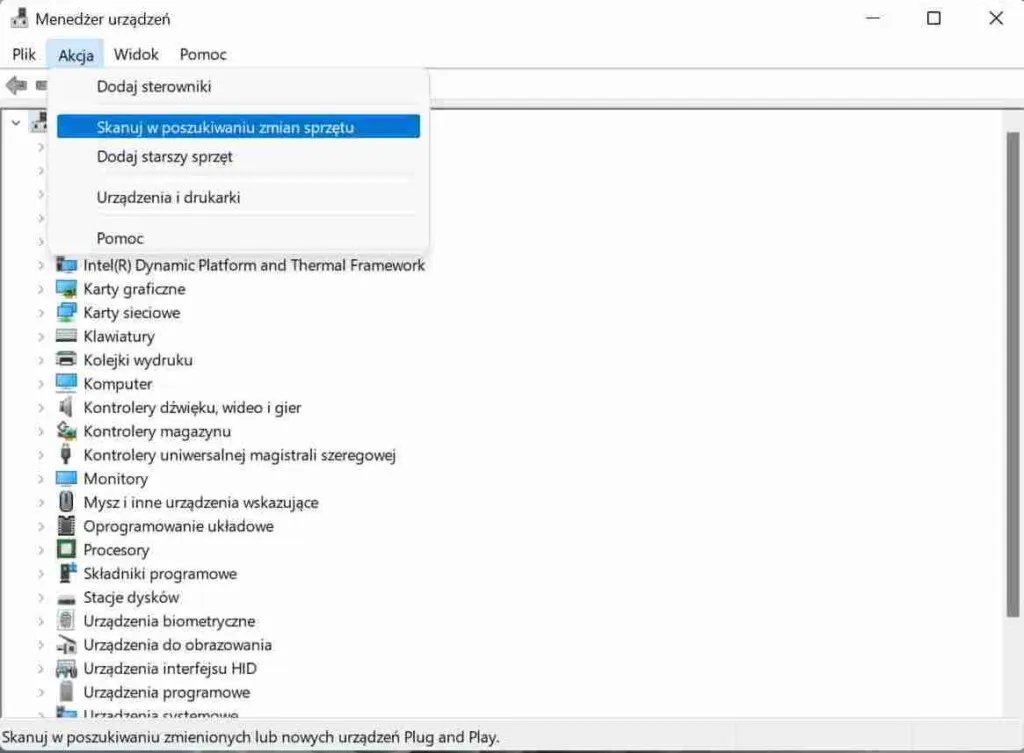
Aktualizacja sterowników w laptopie jest kluczowym procesem, który zapewnia prawidłowe działanie sprzętu oraz systemu operacyjnego. W artykule omówiono dwie główne metody aktualizacji: Windows Update oraz Menedżer urządzeń. Windows Update automatycznie poszukuje najnowszych sterowników, co ułatwia użytkownikom zarządzanie aktualizacjami, natomiast Menedżer urządzeń pozwala na bardziej precyzyjne i ręczne aktualizacje, co daje większą kontrolę nad zainstalowanym oprogramowaniem.
Dodatkowo, artykuł podkreśla znaczenie pobierania sterowników bezpośrednio od producenta, co zapewnia dostęp do najnowszych wersji i zwiększa stabilność systemu. W przypadku problemów z aktualizacją, użytkownicy mogą skorzystać z praktycznych porad, takich jak ponowne uruchomienie komputera czy sprawdzenie zgodności sterowników. Dzięki tym wskazówkom, możliwe jest uniknięcie wielu typowych trudności związanych z aktualizacją sterowników laptopa.